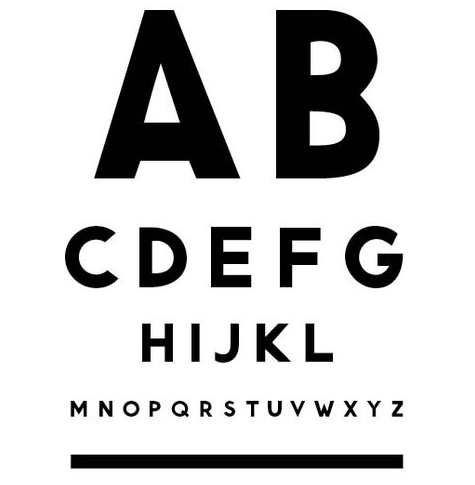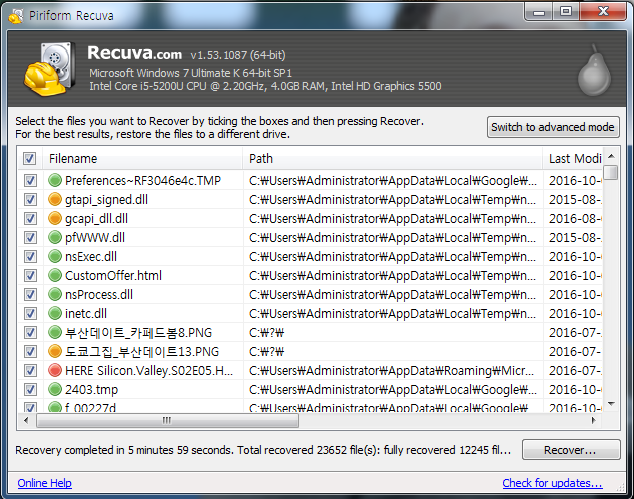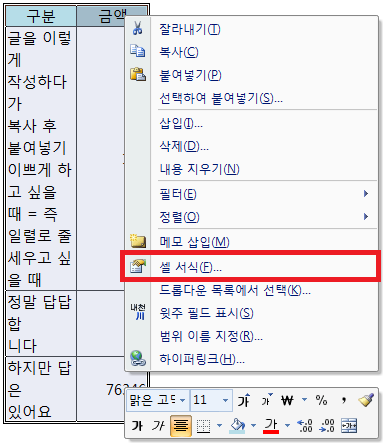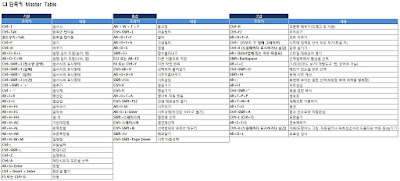요즘음은 예전보다 보이스피싱의 건수가 줄어줄고 있는게 사실이지만, 여전히 악질 범죄자들은 보이스피싱을 서슴없이 저지르고 있습니다. 이에 일반 개인들은 피해를 받지 않기 위해 평소 보이스피싱의 유형들을 인지하고 있고 만일 본인도 모르게 피해를 입었다면 큰 피해를 입지 않기 위해 적절한 대처를 실행해야 합니다. 자칫 잘못했다간, 정말 본인에게 필요한 현금 및 지적재산권을 빼앗길 수 있으니 조심 또 조심해야합니다.
모르는 전화번호거나 아는 전화번호라도 무언가 정상적이지 않은 이야기와 부탁을 해온다면 의심부터하는게 좋습니다.
◆ 보이스피싱 유형
1. 대출 피싱
저금리 정부지원자금 대출을 미끼로하여 고금리대출을 받게 한 뒤 이를 가로채는 경우입니다. 대출 후 납입증명서 발급 명목으로 대출금을 가로채기도 합니다. 대출 피싱은 전체 보이스피싱 가운데 60~70%에 해당하는 가장 흔한 케이스이므로 특별히 주의가 요구됩니다.2. 금융당국 사칭
금융질서문란행위자로 등록되어 금융거래가 정지된다고 말하며 해제 비용을 요구하는 케이스입니다. 혹인 포털사이트 메인에서 '민생침해 5대 금융악을 척결하기 위한 특별대책'문구를 사용해 *파밍'을 시도하고 개인 금융정보를 탈취하는 경우도 있습니다.(*) 파밍이란, 개인 PC에 악성코드를 삽입하고 감염시켜 정상 웹사이트로 접속해도 가짜 페이지로 유도하여 개인정보를 훔치는 수법입니다.
3. 경찰 사칭
개인정보가 유출되었으니 현금을 인출하여 집안에 보관하라고 한 뒤 집이 빈틈을 노려 현금을 훔쳐가는 물리적인 보이스피싱 전략입니다.4. 취업 사칭
자동차 딜러나 쇼핑몰 취업등을 미끼로 구직자에게 거래은행 및 계좌번호를 요구한 다음 대포통장으로 이용하는 경우입니다. 채용합격자는 회사를 출입하기 위한 출입증 발급과 급여 이체를 위해 실제로 서류들을 회사로 제출할 수 있으므로 이점을 노려 피싱으로 활용하는 건입니다.5. 지인 사칭
지인을 납치했다며 원하는 액수를 당장 현금입금하지 않으면 지인을 해치겠다는 협박을 보내오는 전형적인 수법입니다. 이는 당황하지 말고 우선 해당 지인에게 연락을 취하여 안전여부 및 보이스피싱 사실여부를 확인하는게 선행되어야 합니다.혹은 카카오톡과 같은 메신저를 해킹하여 지인인척 행세해 급하게 현금이 필요하다며 계좌를 찍어 계좌이체를 요구하는 경우도 있습니다.
◆ 보이스피싱 대처방법
[보이스피싱을 당하기 전]
- 발신 전화번호는 조작할 수 있음을 항상 유의합니다.- 가족 및 지인의 연락처는 평소 지니고 있어 일이 생겼을 때 즉시 연락하여 사실관계를 확인하기 위한 준비를 합니다.
- 정부 금융기관은 절대로 개인정보를 유선으로 요구하지 않습니다.
[보이스피싱을 당했다면]
- 전화로 금융거래정보를 요구하면 절대 대답 및 행동을 취하지 않습니다.- 개인정보를 알고 접근하게되면 먼저 해당 기관에 사실관계를 묻습니다.
- 피해를 당한 경우 즉시 112나 금융회사의 콜센터에 지급정지 요청을 합니다. 만약 피해를 입지 않았더라도 보이스피싱으로 의심되는 전화를 받았을 경우 전화를 통해 언급한 본인의 금융정보와 관련된 카드, 계좌는 해지 혹 변경을 통해 이차 피해를 막습니다.
도움이 되었길 바랍니다.